บทความนี้สร้างขึ้นโดยใช้ซอฟต์แวร์แปลภาษา
How can I restore data?
ความผิดพลาดเกิดขึ้นในงานขาย ไม่ว่าจะเป็นการลบรายการโดยไม่ตั้งใจหรือการคิดใหม่เกี่ยวกับการลบ
ฟีเจอร์ “Restore Data” ของ Pipedrive ช่วยให้คุณสามารถกู้คืนข้อมูลที่ถูกลบได้อย่างรวดเร็ว ปกป้องข้อมูลของคุณและทำให้การทำงานของคุณดำเนินไปอย่างราบรื่น
ฉันจะหาตัวเลือกการกู้คืนได้ที่ไหน?
มีสองวิธีในการเข้าถึงหน้า “Restore data”:
- ไปที่ Tools and apps > Restore data
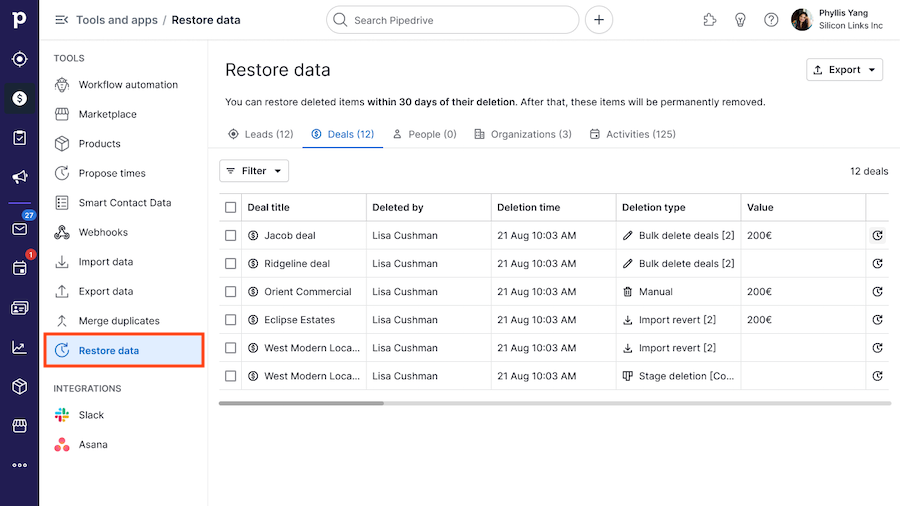
- มุมมอง รายการ โดยการคลิกที่ “More” [...] > Restore data
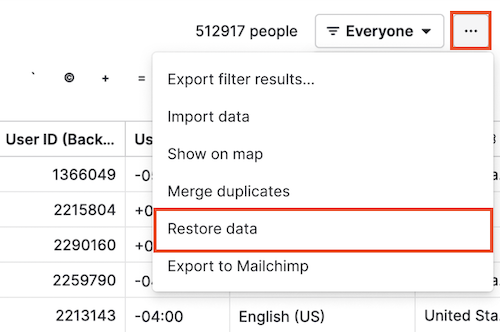
ใครสามารถกู้คืนรายการได้?
ผู้ใช้ทุกคนในบัญชี Pipedrive ของบริษัทของคุณสามารถเข้าถึงหน้า “กู้คืนข้อมูล” ได้ แต่สิ่งที่พวกเขาสามารถเห็นและกู้คืนได้ขึ้นอยู่กับสิทธิ์และแผนของบริษัท เรียนรู้เพิ่มเติมเกี่ยวกับสิทธิ์ใน บทความนี้.
สำหรับบุคคล องค์กร ข้อตกลง ผลิตภัณฑ์ และลีด:
- ในแผน Essential และ Advanced: ผู้ใช้สามารถกู้คืน รายการใดก็ได้ที่พวกเขามีสิทธิ์ในการดู.
- ในแผน Professional และสูงกว่า:
- ผู้ใช้สามารถกู้คืน รายการที่ถูกลบของตนเอง.
- ผู้ใช้ที่มีสิทธิ์ในการ แก้ไขรายการที่เป็นของผู้ใช้อื่น (พบได้ใน ชุดสิทธิ์ฟีเจอร์ทั่วโลก ในหน้า จัดการผู้ใช้) ยังสามารถกู้คืนรายการของผู้ใช้นั้นเมื่อพวกเขามองเห็นได้.
สำหรับกิจกรรม (ทุกแผน): ผู้ใช้สามารถกู้คืนได้เฉพาะกิจกรรมที่พวกเขาสามารถเห็นได้.
การใช้หน้า “กู้คืนข้อมูล”
หน้า “กู้คืนข้อมูล” ให้ภาพรวมของรายการ ที่ถูกลบในช่วง 30 วันที่ผ่านมา และเครื่องมือในการจัดการอย่างมีประสิทธิภาพ
การจัดการข้อมูลที่ถูกลบ
- ดูจำนวนรายการที่ถูกลบ
- ดูจำนวนทั้งหมดของลีด, ข้อตกลง, บุคคล, องค์กร, และกิจกรรมที่ถูกลบ
- เข้าถึงรายการที่ถูกลบ
- คลิกแท็บของหน่วยงานที่เกี่ยวข้อง (เช่น ลีด, ข้อตกลง, ฯลฯ) เพื่อดูรายการที่ถูกลบโดยละเอียด
- ตรวจสอบรายละเอียดรายการที่ถูกลบ
- ดูข้อมูลเฉพาะเกี่ยวกับแต่ละรายการที่ถูกลบ รวมถึง:
- ข้อมูลทั่วไป: ใครเป็นผู้ลบรายการ, เมื่อไหร่ที่ถูกลบ, และแหล่งที่มาของการลบ
- รายละเอียดเฉพาะหน่วยงาน:
- ลีด: ชื่อเรื่อง, วันที่กิจกรรมถัดไป, ป้ายกำกับ, แหล่งที่มา, วันที่สร้างลีด, เจ้าของ
- ข้อตกลง: ชื่อเรื่อง, มูลค่า, ท่อ, ขั้นตอน, องค์กรที่เชื่อมโยง, บุคคลที่ติดต่อที่เชื่อมโยง, วันที่คาดว่าจะปิด, วันที่กิจกรรมถัดไป, เจ้าของ
- บุคคล: ชื่อ, ป้ายกำกับ, องค์กร, อีเมล, โทรศัพท์, จำนวนข้อตกลงที่เปิดอยู่, จำนวนข้อตกลงที่ปิดแล้ว, วันที่กิจกรรมถัดไป, เจ้าของ
- องค์กร: ชื่อ, ป้ายกำกับ, ที่อยู่, จำนวนบุคคล, จำนวนข้อตกลงที่เปิดอยู่, จำนวนข้อตกลงที่ปิดแล้ว, วันที่กิจกรรมถัดไป, เจ้าของ
- กิจกรรม: หัวเรื่อง, สถานะเสร็จ/ยังไม่เสร็จ, ลำดับความสำคัญ, วันที่กำหนด, ผู้ใช้ที่ได้รับมอบหมาย, ข้อตกลงที่เชื่อมโยง, องค์กรที่เชื่อมโยง, บุคคลที่ติดต่อที่เชื่อมโยง
- ดูข้อมูลเฉพาะเกี่ยวกับแต่ละรายการที่ถูกลบ รวมถึง:
- เปิดรายการที่ถูกลบ
- คลิกชื่อหน่วยงานหรือชื่อเรื่องเพื่อเปิดมุมมองแบบอ่านอย่างเดียวของรายการ
หมายเหตุ: ลีดและกิจกรรมที่ถูกลบไม่สามารถเปิดได้ แต่ยังสามารถกู้คืนได้
- กรองรายการที่ถูกลบ
- เลือกประเภทการลบ: ระบุประเภทของการลบ (ไม่บังคับ, ค่าเริ่มต้นคือ
ทั้งหมด). คุณสามารถเลือกจากเซสชันการลบแบบกลุ่ม, เซสชันการนำเข้า, ท่อ, หรือขั้นตอน - เลือกผู้ใช้ที่ลบรายการ: คุณสามารถเลือกผู้ใช้เฉพาะ (ไม่บังคับ, ค่าเริ่มต้นคือ
ทั้งหมด). - กำหนดช่วงเวลาการลบ: คุณสามารถระบุช่วงเวลาของการลบโดยใช้ช่วงเวลาที่กำหนดไว้ล่วงหน้าหรือปฏิทิน (ไม่บังคับ, ค่าเริ่มต้นคือ
ทั้งหมด). - ล้างตัวกรอง: รีเซ็ตตัวกรองทั้งหมดที่เลือกเป็นค่าเริ่มต้น

- เลือกประเภทการลบ: ระบุประเภทของการลบ (ไม่บังคับ, ค่าเริ่มต้นคือ
กู้คืนรายการที่ถูกลบ
ในหน้า “กู้คืนข้อมูล” คุณสามารถ:
- กู้คืนรายการเดียว: คลิกที่ไอคอน “กู้คืน“ ข้างรายการเพื่อกู้คืน

- กู้คืนหลายรายการ: เลือกรายการหลายรายการและคลิก “กู้คืน (รายการ)” เพื่อกู้คืนในกลุ่ม
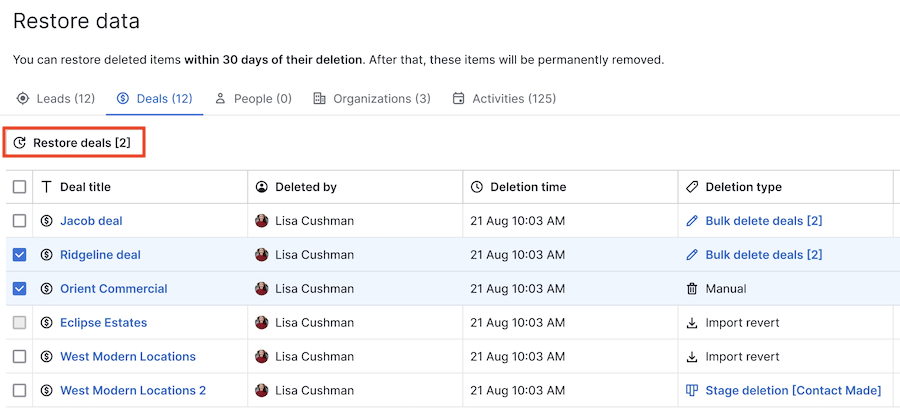
เกิดอะไรขึ้นหลังจากการกู้คืน?
การกู้คืนรายการสามารถส่งผลกระทบต่อหน่วยงานที่เกี่ยวข้องตามความเชื่อมโยงของพวกเขา:
ดีล
- ดีลที่ชนะ/แพ้: เวลาที่ชนะ/แพ้จะถูกกู้คืนพร้อมกับท่อส่งของดีลเดิม
- ท่อส่ง/ขั้นตอนที่ถูกลบ: หากคุณเป็นผู้ดูแลระบบและดีลถูกลบพร้อมกับท่อส่งหรือขั้นตอนของมัน รายการเหล่านั้นจะถูกกู้คืนด้วย
- ท่อส่ง/ขั้นตอนที่หายไป: หากท่อส่งหรือขั้นตอนไม่สามารถใช้งานได้อีก ดีลจะถูกกู้คืนโดยไม่มีท่อส่ง/ขั้นตอน
กิจกรรม
- การซิงค์ Google Calendar: หากเจ้าของกิจกรรมมีการซิงค์ Google Calendar (ทิศทางเดียวหรือสองทาง) กิจกรรมจะถูกกู้คืนใน Google Calendar ของพวกเขาด้วย
- การซิงค์ Outlook Calendar: หากเจ้าของมีการซิงค์ Outlook Calendar (ทิศทางเดียวหรือสองทาง) กิจกรรมจะปรากฏใน Outlook พร้อมกับบันทึกและการแจ้งเตือนแขกที่ถูกกู้คืน
ผู้ติดต่อ (บุคคลหรือองค์กร)
- ไม่มีการซิงค์หรือการซิงค์ทิศทางเดียว: ผู้ติดต่อจะถูกกู้คืนเฉพาะใน Pipedrive
- การซิงค์สองทาง: ผู้ติดต่อจะถูกกู้คืนในรายชื่อผู้ติดต่อที่เชื่อมต่อด้วย
บทความนี้เป็นประโยชน์หรือไม่
ใช่
ไม่